ppt怎么设计圆形红色的图章?
ppt中想要制作一个圆形的图章,主要使用ppt中的艺术术字和绘图功能,下面我们就来看看详细的教程。

1、打开ppt新建一个空白文档,执行插入-形状命令,选择椭圆并按住shift键绘制一个正圆。
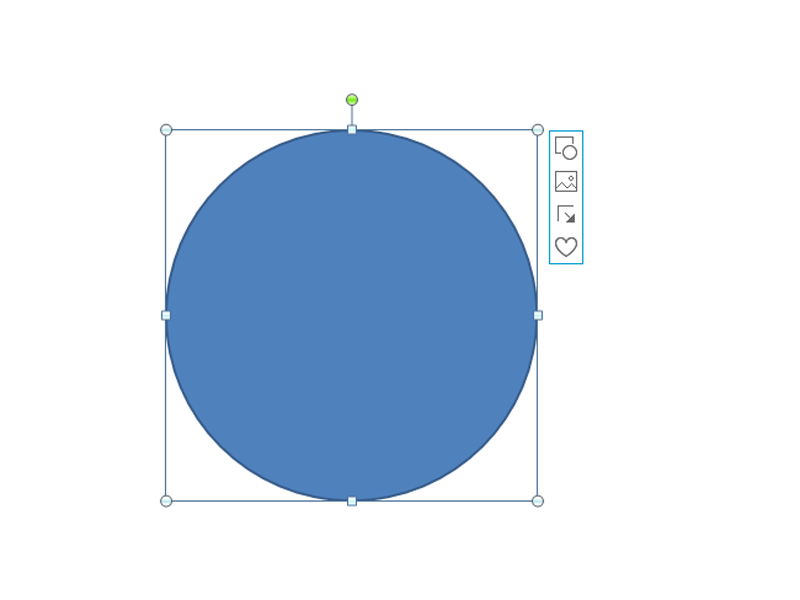
2、选择正圆,执行格式-形状填充命令,设置填充颜色为无颜色填充,形状轮廓为红色,粗细为4.5磅。
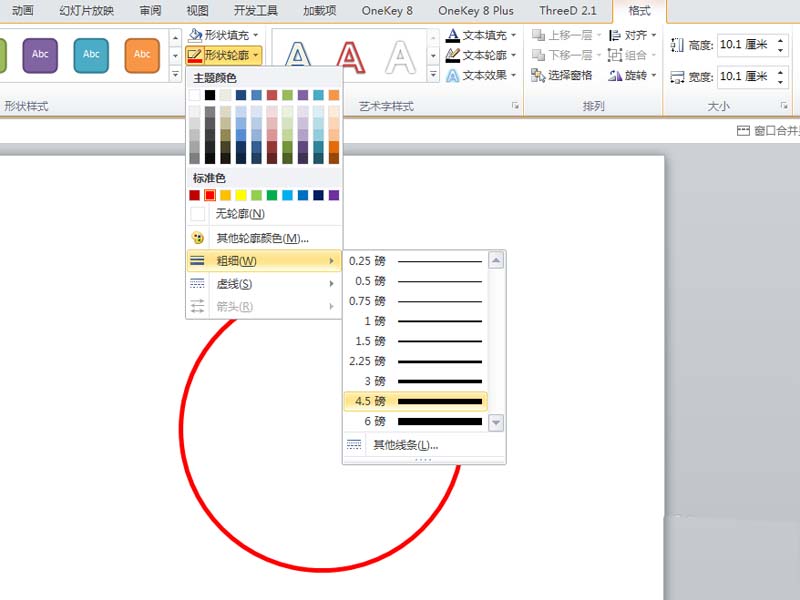
3、执行插入-艺术字,选择一种样式并输入文字内容,设置文本效果为转换里的上弧形,。
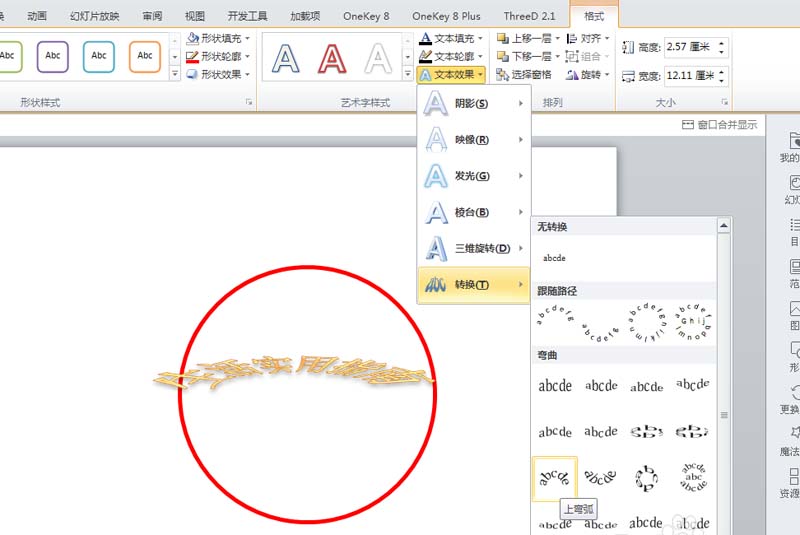
4、选择文字内容设置字体颜色为红色,设置字体为方正小篆体,字号为36,添加下划线。

5、再次执行插入命令,选择形状里的五角星,按住shift绘制正五角星,设置填充颜色为红色,形状轮廓为红色。

6、执行插入-文本框命令,插入文本框并输入文字内容,设置字体为草檀斋毛泽东书法字体,字号36,调整他们的相对位置。

版权声明
本文来自投稿,不代表本站立场,转载请注明出处。
